win10开始菜单打不开怎么办?win10开始菜单中的主要错误基本上是由于与其他服务或应用程序冲突。通用方法只能一个一个地检查冲突的程序,但这太麻烦了。如何解决win10开始菜单打不开,我们在这里有一个更好的方法。
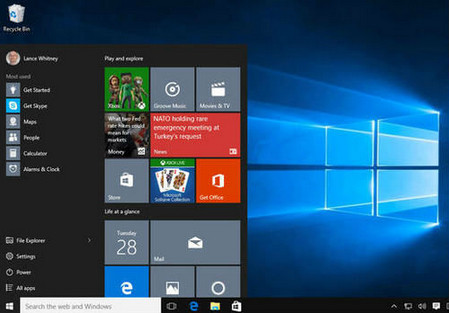
1、在这里,我们需要使用 Windows PowerShell。考虑到有些朋友无法打开“开始”菜单或 Cortana,因此我们使用其他方法打开 PowerShell。
2、首先,我们进入“此电脑”,依次打开“C:\Windows\System32\WindowsPowerShell\v1.0”,找到“powershell.exe”,右键“以管理员身份运行”。
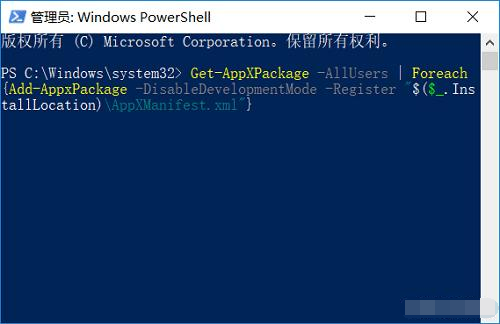
3、然后在 PowerShell 命令提示符窗口,复制输入以下命令代码,并回车运行。
Get-AppXPackage -AllUsers | Foreach {Add-AppxPackage -DisableDevelopmentMode -Register "$($_.InstallLocation)\AppXManifest.xml"}
4.等待命令完成运行,我们重新启动系统,回到桌面并尝试再次单击开始菜单,您会发现它已恢复正常。
实际上,以上命令的作用是重置 UWP 应用程序。 Win10 开始菜单也属于 UWP 应用程序,因此同样有效。 win10有很多问题,并且有很多原因。也很难弄清楚。最好简单明了。一键重置,没有问题。以上就是win10开始菜单打不开解决方案,你学会了吗?
Copyright ©2018-2023 www.958358.com 粤ICP备19111771号-7 增值电信业务经营许可证 粤B2-20231006